本記事ではWindows版のFirefoxでプロキシー設定をする方法を紹介します。
スポンサーリンク
設定手順
Firefoxを起動し画面右上の![]() →「設定」の順番にクリックします。
→「設定」の順番にクリックします。
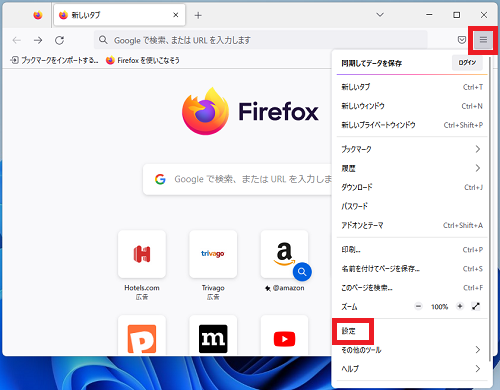
左側メニュー「一般」項目内に「ネットワーク設定」の項目があるので「接続設定...(E)」をクリックします。
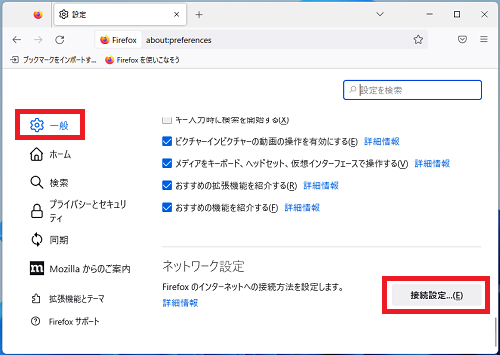
「インターネット接続に使用するプロキシーの設定」の項目が表示されるので、次の5つから希望の設定を選択します。
・プロキシーを使用しない(Y)
・このネットワークのプロキシー設定を自動検出する(W)
・システムのプロキシー設定を利用する(U) ※既定値
・手動でプロキシーを設定する(M)
・自動プロキシー設定スクリプトURL(A)
・このネットワークのプロキシー設定を自動検出する(W)
・システムのプロキシー設定を利用する(U) ※既定値
・手動でプロキシーを設定する(M)
・自動プロキシー設定スクリプトURL(A)

「手動でプロキシーを設定する(M)」
必要時に応じて各入力欄に必要なプロキシーアドレスやポートを入力します。
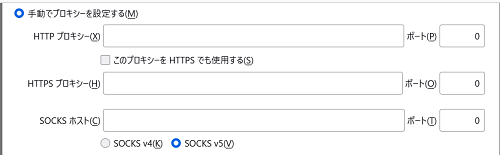
自動プロキシー設定スクリプトURL(A)
必要時に応じて入力欄に自動プロキシー設定スクリプトのURLを入力します。

上記以外の「プロキシーなしで接続」などの任意で必要となる設定を入力したら「OK」をクリックします。
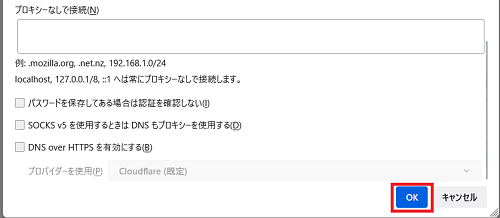
以上で設定完了です。
Firefoxのその他の設定はこちらから
▶Firefoxの設定・使い方